在输入文档的同时,有时候我们还需要在文档当中插入图片,那么普通的图片大家都会插入,那么如何在Word文档当中插入gif动态图片呢,今天我们就来教大家这个小技巧,具体怎么操作呢,一起来学习一下吧。

在文档当中插入GIF动态图片的方法
首先,我们单击工具栏插入下的图片,在下拉菜单当中选择来自文件。
WPS word拖动单个单元格边框改变大小的方法
我们在利用Word文字进行日常办公时,经常需要输入各种各样的文档,有时候也需要插入表格,那么加宽或者拉高整个表格或者一整列一整行的方法,大家都会,那么在Word文字当中,如何将表格
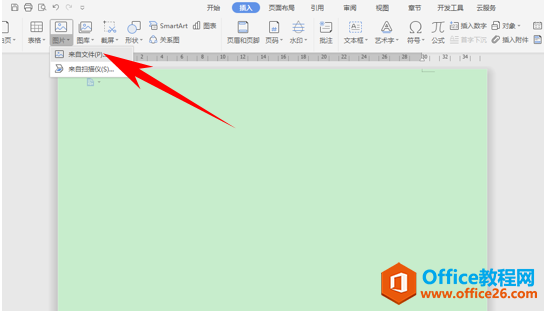
弹出插入图片的对话框,选择电脑当中的动态图片,单击打开。

插入动态图片后,我们看到图片还是静止的,这时候我们单击工具栏文件的下拉菜单,选择另存为。
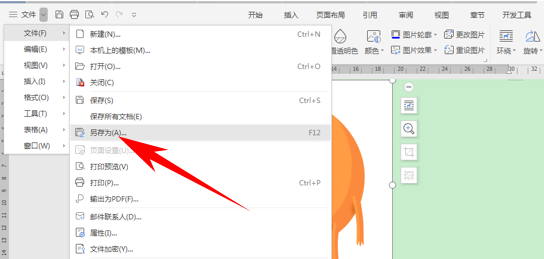
弹出另存为的对话框,在文件类型的下拉菜单下选择网页文件类型,单击保存即可。这样我们再次打开的时候,图片就为动态图片了。
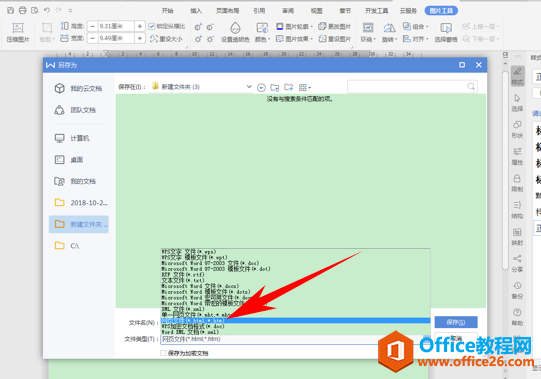
WPS 如何在word文档当中插入电子印章
在下发通知类的文件时,通常都需要带有红章,那么在WPS文字当中,如何给文档的落款处添加电子红章呢,今天我们就来教大家这个小技巧,具体怎么操作呢,一起来学习一下吧。在WPS文档当


